12 Cara Memperbaiki Aplikasi Bumble Tidak Berfungsi
Bermacam Macam / / April 05, 2023
Anda sekarang dapat mencari pendamping cinta online berkat munculnya kencan online antara lain. Budaya modern telah menjadikan kencan internet sebagai konsep yang lebih diterima, dan pengguna aplikasi Bumble telah menjadi penggemar tren ini. Ini adalah cara yang bagus untuk mengembangkan persahabatan dan hubungan baru dengan orang-orang di seluruh dunia, bukan hanya pasangan. Tapi saat Bumble rusak, itu membuat frustrasi. Aplikasi Bumble mungkin tidak berfungsi karena berbagai alasan; misalnya, mungkin Bumble terus membeku atau mogok. Jika Anda juga berurusan dengan masalah yang sama, Anda berada di tempat yang tepat. Kami memberikan kepada Anda panduan sempurna yang akan membantu Anda memperbaiki aplikasi Bumble yang tidak berfungsi di Android dan iPhone. Juga, kami telah menjelaskan mengapa Bumble terus menabrak Android atau iPhone.
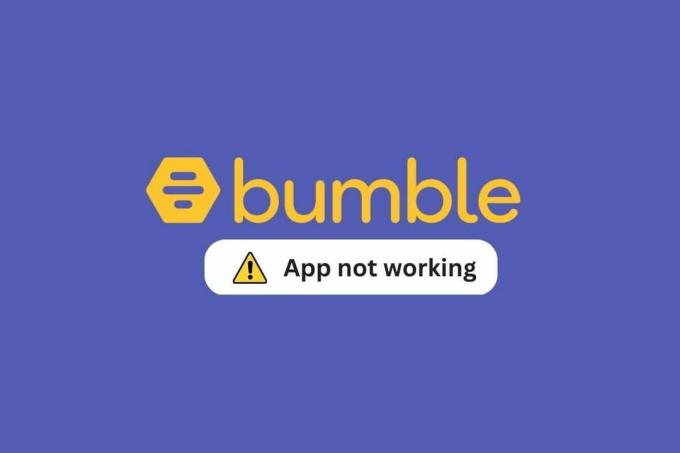
Daftar isi
- Cara Memperbaiki Aplikasi Bumble Tidak Berfungsi
- Berbagai Masalah dengan Bumble Tidak Berfungsi di Android atau iPhone
- Alasan Mengapa Bumble Tidak Berfungsi di iPhone atau Android?
- Solusi untuk Memperbaiki Aplikasi Bumble Tidak Berfungsi
Cara Memperbaiki Aplikasi Bumble Tidak Berfungsi
Di sini, Anda akan mengetahui tentang solusi untuk masalah mogok aplikasi Bumble secara mendetail.
Berbagai Masalah dengan Bumble Tidak Berfungsi di Android atau iPhone
Kapan Menggagap malfungsi, ini dapat menyebabkan banyak masalah yang tidak menyenangkan bagi pengguna. Anda dapat mengalami beberapa masalah dengan cara fungsi aplikasi Bumble. Berikut adalah beberapa masalah yang dihadapi pelanggan saat mereka melaporkan bahwa Bumble tidak berfungsi di iPhone atau Android-
- Bumble tidak membuka iPhone atau Android
- Aplikasi Bumble mogok di perangkat
- Bumble tidak memuat atau macet di halaman pemuatan
- Bumble terus membeku
- Aplikasi Bumble tidak berfungsi di Wi-Fi
- Layar kosong ditampilkan di Bumble
Mari kita lihat alasan mengapa aplikasi Bumble tidak berfungsi di Android atau iPhone setelah mengetahui semua masalah umum yang mungkin dialami seseorang.
Alasan Mengapa Bumble Tidak Berfungsi di iPhone atau Android?
Bumble mungkin tidak berfungsi dalam beberapa cara, seperti Bumble terus membuat perangkat Android mogok atau gagal membuat koneksi wifi. Aplikasi Bumble dapat menolak permintaan kerja sama Anda karena beberapa alasan. Memeriksa penyebab kegagalan fungsi aplikasi Bumble dapat membantu. Kami telah memberi Anda daftar alasan mengapa Bumble menolak untuk bekerja sama-
- Masalahnya mungkin terletak pada Bumble server daripada aplikasi Anda. Server Bumble mungkin down yang menyebabkan aplikasi bumble mogok.
- Aplikasi Bumble adalah tidak cocok dengan perangkat yang Anda coba jalankan.
- Anda memiliki konektivitas jaringan yang lemah, baik itu data seluler atau wifi, atau tidak dapat terhubung ke internet sama sekali.
- Aplikasi Bumble mungkin menghadapi masalah dengan fungsinya jika perangkat Anda dalam mode hemat baterai.
- Banyak kali VPN mungkin menghalangi koneksi Anda dan membuat aplikasi menghadapi gangguan tertentu saat berfungsi.
- Itu versi terbaru aplikasi Bumble belum diperbarui di perangkat Anda.
- Terlalu banyak cache dan aplikasi yang tidak perlu informasi data yang disimpan dapat menyebabkan aplikasi berperforma buruk di perangkat Anda.
- Mungkin disana gangguan dan bug dalam sistem menyebabkan aplikasi menghadapi masalah dalam menjalankan.
- Mungkin ada masalah dengan pengunduhan awalnya; itu mungkin belum diunduh dengan benar atau mungkin rusak.
Mari kita lihat bagaimana kita dapat memecahkan masalah ini dan memastikan kelancaran fungsi Aplikasi Bumble.
Solusi untuk Memperbaiki Aplikasi Bumble Tidak Berfungsi
Banyak penyebab mengarah ke berbagai solusi yang dapat membantu Anda membuat aplikasi Bumble Anda berfungsi kembali dengan benar. Mari kita lihat beberapa solusi sederhana untuk memastikan masalah yang Anda alami tidak lagi menjadi perhatian.
Catatan: Hal pertama dan terpenting yang harus Anda pastikan adalah perangkat Anda kompatibel dengan aplikasi Bumble jika tidak, Anda mungkin ingin mencoba menggunakannya di perangkat lain. Selain itu, sebelum masuk ke salah satu metode di bawah ini, pastikan bahwa bukan server Bumble yang menyebabkan masalah. Jika server Bumble down, tidak ada cara lain selain menunggu mereka muncul. Tetapi jika situs tersebut dalam kondisi kerja yang sempurna dan Anda masih tidak dapat mengakses akun Anda, cobalah metode yang disebutkan di bawah ini:
Metode 1: Mulai Ulang Aplikasi
Saat pertama kali membuka aplikasi, dalam hal ini, lebih tepatnya Bumble, Anda mungkin kesulitan menavigasi atau layar mungkin menjadi beku. Aplikasi beku muncul seperti itu. Cukup tutup aplikasi, tunggu beberapa detik, lalu buka sekali lagi. Kemungkinan besar aplikasi tidak lagi dibekukan setelah Anda membukanya kembali.

Metode 2: Mulai Ulang Perangkat
Banyak masalah yang mengganggu pengoperasian normal perangkat Anda dapat diselesaikan dengan memulai ulang. Gangguan dan malfungsi apa pun yang mungkin menjadi penyebab Bumble mogok di perangkat Anda atau mungkin masalah dengan Bumble tidak membuka perangkat iPhone atau Android akan dihilangkan dengan me-restart Anda perangkat. Pengguna Android dapat menggunakan Bagaimana Cara Restart atau Reboot Ponsel Android Anda? dan pengguna iPhone dapat menggunakan Cara Memulai Ulang iPhone X panduan masing-masing untuk me-restart perangkat mereka.
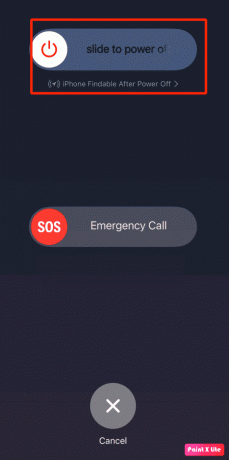
Baca juga:Bagaimana Cara Kerja Bumble?
Metode 3: Pecahkan Masalah Koneksi Internet
Sering kali, masalahnya terletak pada koneksi internet Anda. Aplikasi Bumble yang tidak berfungsi di wifi atau jaringan seluler dapat diatasi dengan beberapa perbaikan cepat.
Opsi I: Mulai ulang Router WiFi
Jika Anda menggunakan jaringan WiFi untuk menjalankan Twitter di perangkat seluler Anda, penting untuk memeriksa apakah WiFi terhubung dengan benar. Anda juga harus memastikan bahwa router WiFi mendapatkan koneksi daya yang diperlukan. Juga, pastikan untuk memeriksa router apakah ada kabel yang rusak. Jika masalah WiFi tidak teratasi, Anda dapat melakukan reboot router WiFi Anda.
1. Cari iklan tekan lama tombol power di router WiFi Anda dan tunggu hingga mati.
2. Setelah dimatikan dengan benar, lepaskan semua kabel dari stopkontak.

3. Tunggu beberapa menit dan sambungkan kembali router WiFi.
Opsi II: Pastikan Koneksi Stabil
Jika Anda menggunakan data seluler, pastikan Anda menerima sinyal jaringan yang kuat. Jika tidak, coba pindah ke lokasi dengan jangkauan jaringan yang lebih baik. Selalu, pastikan Anda memiliki paket internet yang valid dan aktif di ponsel Anda. Jika Anda terus mengalami masalah internet, periksa Cara Meningkatkan Kecepatan Internet di Ponsel Android Anda panduan untuk menemukan cara meningkatkan kecepatan internet Anda.

Metode 4: Masuk Alternatif Melalui Aplikasi
Dengan memasukkan nomor ponsel atau ID Facebook Anda, Anda dapat mengakses aplikasi Bumble. Cobalah bergantian di antara keduanya. Coba masuk dengan nomor ponsel Anda jika Anda mengalami masalah saat menggunakan ID Facebook untuk mengakses akun Anda. Masalah Anda mungkin disebabkan karena mencoba membuka akun dengan informasi yang salah.
Baca juga: Cara Menghapus Prompt di Bumble
Metode 5: Masuk Melalui Perangkat Lain
Pertimbangkan untuk menggunakan perangkat lain untuk masuk jika Anda mengunduh aplikasi Bumble di perangkat itu untuk melihat apakah masalahnya ada pada perangkat itu atau aplikasi itu sendiri. Jika Anda dapat masuk, perangkat Anda adalah masalahnya. Terkadang Anda tidak dapat menggunakan Bumble hanya karena perangkat yang Anda coba gunakan.
Metode 6: Nonaktifkan Fitur Penghematan Baterai
Terkadang, mencoba menghemat masa pakai baterai dapat menyebabkan Anda kehilangan Bumble. Anda mungkin dapat menghemat masa pakai baterai dengan mengaktifkan hemat daya, tetapi fungsionalitas aplikasi Bumble mungkin terpengaruh. Oleh karena itu, jika aplikasi Bumble Anda bermasalah, pertimbangkan untuk menonaktifkan mode hemat daya.
Opsi I: Di Android
Anda dapat menggunakan langkah-langkah sederhana ini untuk mematikan pengoptimalan baterai di perangkat Android.
1. Membuka Pengaturan dari menu telepon.
2. Temukan dan ketuk Baterai.

3. Temukan dan ketuk Pengisian yang dioptimalkan.

4. Berbelok mati itu Gunakan pengisian yang dioptimalkan beralih.
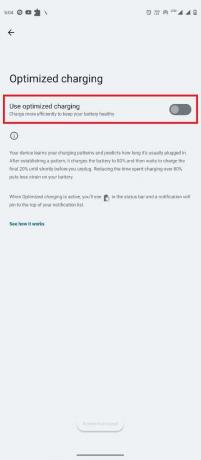
Opsi II: Di iPhone
Jika Anda menggunakan perangkat iPhone, Anda dapat mematikan pengoptimalan baterai dengan mengikuti langkah-langkah sederhana ini dan menyelesaikan masalah Bumble yang tidak berfungsi pada iPhone.
1. Di iPhone Anda, buka Pengaturan
2. Di Pengaturan, pilih Baterai dari daftar.
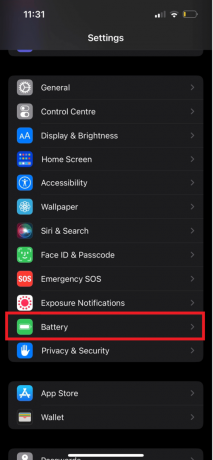
3. Sekarang, pilih Kesehatan & Pengisian Baterai untuk membuka layar berikutnya.

4. Temukan Pengisian Baterai yang Dioptimalkan beralih dan mematikannya.

5. Pilih Matikan Sampai Besok atau Matikan tergantung pada preferensi Anda.

Baca juga:Apakah Avast Menguras Baterai Android?
Metode 7: Perbarui Aplikasi
Anda harus selalu menggunakan versi terbaru dari aplikasi apa pun untuk memastikannya berjalan dengan lancar tanpa gangguan apa pun. Dan pembaruan menghapus semua bug sebelumnya yang mungkin menghambat fungsinya. Cukup ikuti langkah-langkah berikut untuk memperbarui aplikasi Bumble Anda untuk menyelesaikan masalah aplikasi Bumble yang mogok.
Opsi I: Di iPhone
1. Membuka Toko Aplikasi Apple.
2. Bukalah Profil.

3. Ketuk pada Memperbarui ikon di samping aplikasi Bumble.
Opsi II: Di Android
Jika Anda menggunakan perangkat Android, Anda dapat mengaktifkan pembaruan otomatis untuk menginstal pembaruan terbaru secara otomatis untuk semua aplikasi telepon Anda. Anda juga dapat menginstal pembaruan secara manual untuk aplikasi tertentu di perangkat Anda. Jika Anda baru mengenal OS Android, Anda dapat memeriksanya Cara Update Otomatis Semua Aplikasi Android Sekaligus panduan untuk menemukan langkah-langkah untuk mengaktifkan pembaruan otomatis dan pembaruan aplikasi manual.
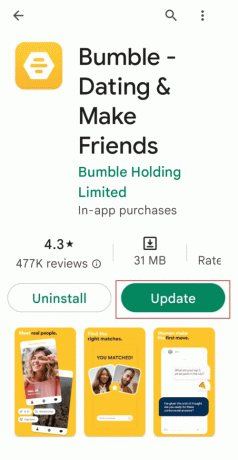
Metode 8: Perbarui Perangkat
Memperbarui perangkat Anda sangat diperlukan. Perangkat yang tidak diperbarui tidak hanya akan menghalangi fungsi aplikasi Bumble tetapi juga yang lainnya. Memperbarui perangkat Anda setiap kali pemutakhiran baru muncul memastikan perangkat Anda berjalan lancar dan bebas bug. Cukup ikuti langkah-langkah berikut-
Opsi I: Di iPhone
1. Di Menu Pengaturan ketuk pada Umum pilihan.

2. Ketuk pada Pembaruan perangkat lunak pilihan.
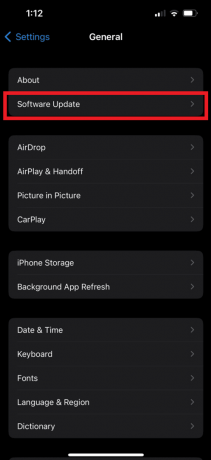
3. Selanjutnya, ketuk Unduh dan pasang.
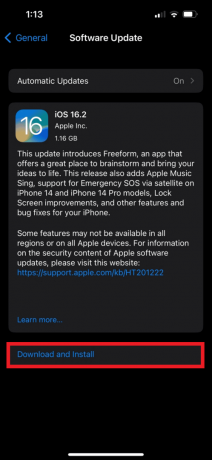
Opsi II: Di Android
Berikut adalah langkah-langkah untuk memperbaiki Bumble terus mogok di masalah Android.
1. Membuka Pengaturan di perangkat Anda.

2. Ketuk pada Pembaruan perangkat lunak pilihan.

3. Selanjutnya, ketuk Unduh dan pasang.
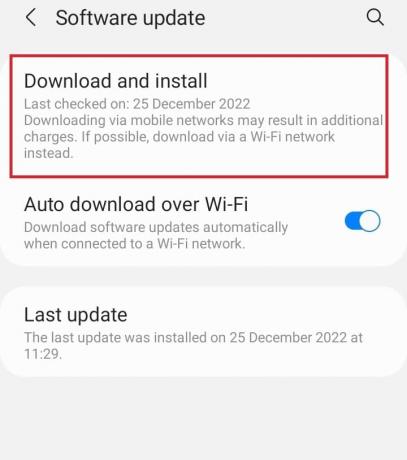
Baca juga:Perbaiki Kesalahan Mengambil Informasi dari Server RPC
Metode 9: Nonaktifkan VPN
Anda memerlukan VPN saat menggunakan Bumble untuk berkomunikasi dengan individu di belahan dunia lain. Namun terkadang, inilah yang memperlambat dan menunda koneksi kami ke aplikasi. Anda harus mematikan opsi VPN di perangkat Anda untuk menghilangkan gangguan yang disebabkan olehnya. Ikuti langkah-langkah ini untuk menonaktifkan VPN perbaiki aplikasi Bumble masalah mogok.
1. Membuka Pengaturan dari menu telepon.
2. Di sini, pergi ke Jaringan & internet.

3. Sekarang, pilih VPN.

4. Ketuk pada gigi ikon di sebelah layanan VPN.
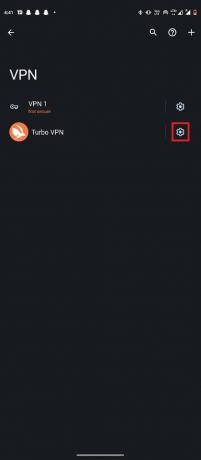
5. Terakhir, ketuk Lupakan VPN.
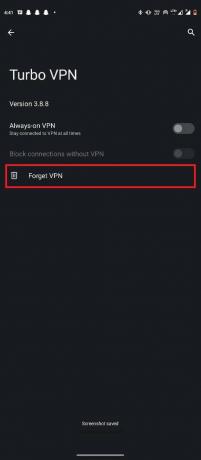
Metode 10: Hapus Cache dan Data
Kecepatan dijamin oleh cache dan cookie, tetapi terlalu banyak dari keduanya dapat menyebabkan kelambatan dan gangguan. Untuk menjamin akses tanpa gangguan, Anda harus sering membersihkan cache dan cookie. Berhati-hatilah untuk menghapus data aplikasi berlebihan yang terakumulasi di ponsel Android Anda. Jika Anda tidak yakin bagaimana caranya, Anda dapat memeriksa Cara Menghapus Cache di Ponsel Android (Dan Mengapa Itu Penting) panduan untuk menemukan berbagai cara untuk menghapus data cache dari perangkat Android Anda dan memperbaiki Bumble terus mogok di masalah Android.

Baca juga:Cara Downgrade Aplikasi Android Tanpa Uninstall
Metode 11: Instal ulang Aplikasi
Jika tampaknya aplikasi Bumble rusak, satu-satunya pilihan Anda adalah memasangnya kembali di perangkat Anda. Karena aplikasi Anda yang tidak berfungsi tidak dapat lagi diperbaiki, ini adalah satu-satunya pilihan yang tersisa dan harus dianggap sebagai rencana mundur jika semua solusi lain gagal menyelesaikan masalah. Tindakan sederhana yang dapat dilakukan adalah sebagai berikut:
Opsi I: Di iPhone
Ikuti langkah-langkah ini untuk memperbaiki Bumble tidak berfungsi pada masalah iPhone.
1. Di Menu layar ponsel Anda, tekan dan tahan aplikasi Bumble.

2. Untuk menghapus Bumble dari telepon, pilih Hapus Aplikasi dari menu.
3. Buka Toko Aplikasi Apple untuk melakukan penginstalan baru aplikasi di ponsel Anda.
Opsi II: Di Android
Berikut adalah langkah-langkah untuk mengatasi masalah Bumble yang terus mogok di Android.
1. Tekan dan tahan Menggagap aplikasi.
2. Pilih Copot pemasangan dari menu untuk menghapus aplikasi.

3. Mengakses Toko Google Play dan instal Bumble sekali lagi.

Metode 12: Hubungi Dukungan Bumble
Tidak ada yang lebih baik daripada berkonsultasi dengan profesional ketika tidak yakin tentang apa yang harus dilakukan. Menghubungi Layanan pelanggan yang kacau bisa menjadi pilihan yang baik jika tidak ada perbaikan yang disebutkan di atas yang berhasil. Masalahnya bisa disebabkan oleh apa pun yang membutuhkan bantuan ahli daripada penyesuaian langsung. Masalah dengan aplikasi yang berada di luar kendali kami ditangani dengan baik oleh para profesional.

Direkomendasikan:
- 23 Alat Tulis AI Gratis Terbaik Terbaik
- Cara Menjeda Video Instagram
- Cara Mereset Bumble
- Tinder vs Bumble: Aplikasi Kencan Terbaik
Mungkin ada berbagai alasan mengapa Bumble terus membuat perangkat Android atau iOS mogok. Anda dapat mengatasi masalah ini dengan menggunakan strategi yang ditunjukkan di atas. Kami harap panduan ini bermanfaat dan Anda dapat memperbaikinya Aplikasi Bumble tidak berfungsi atau masalah mogok. Beri tahu kami metode mana yang paling cocok untuk Anda. Jika Anda memiliki pertanyaan atau, saran, silakan sampaikan di bagian komentar di bawah.

Elon Decker
Elon adalah penulis teknologi di TechCult. Dia telah menulis panduan cara kerja selama sekitar 6 tahun sekarang dan telah membahas banyak topik. Dia suka membahas topik yang terkait dengan Windows, Android, dan trik serta tips terbaru.



